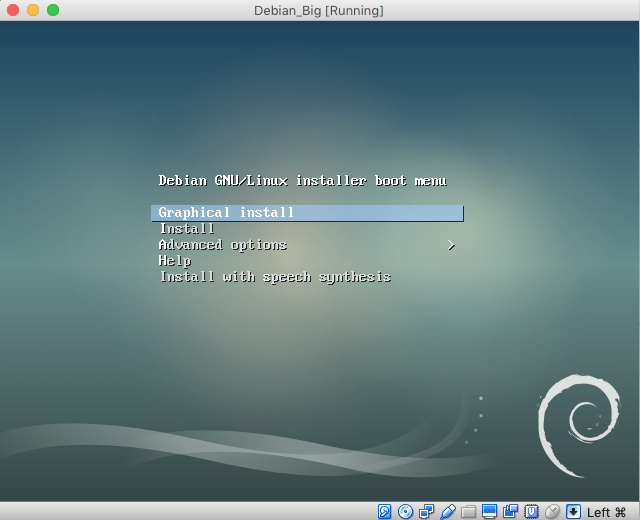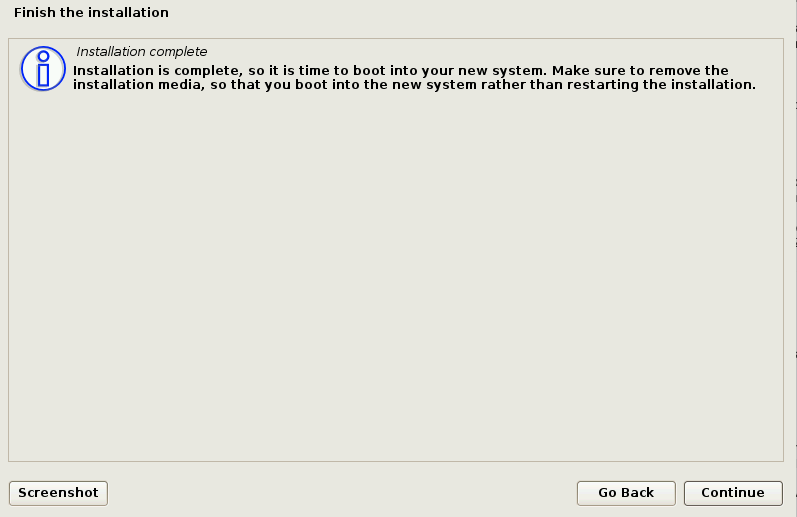آیا میدانید دبیان یکی از قدیمیترین نسخههای سیستم عامل لینوکس است که در سراسر دنیا، بیش از ۱۰۰۰ برنامه نویس روی توسعه آن کار میکنند؟ بعد از رونمایی از این پروژه، بسیاری از صاحبنظران اعتقاد داشتند که عمر Debian کوتاه است و به همین زودیها تمام میشود. این در حالی بود که این توزیع لینوکس در عرض یک دهه، نام خود را بهعنوان گستردهترین توزیع لینوکس به ثبت رساند. همانطور که در مقاله ی ویژگی های سرور مجازی لینوکس هم گفتیم، دبیان با شباهت بسیار زیاد به لینوکس، به دلیل رایگان بودن و داشتن امنیت بالا، کماکان طرفداران زیادی دارد. اگر قصد نصب و استفاده از این توزیع را دارید، در ادامه با ما با همراه باشید:
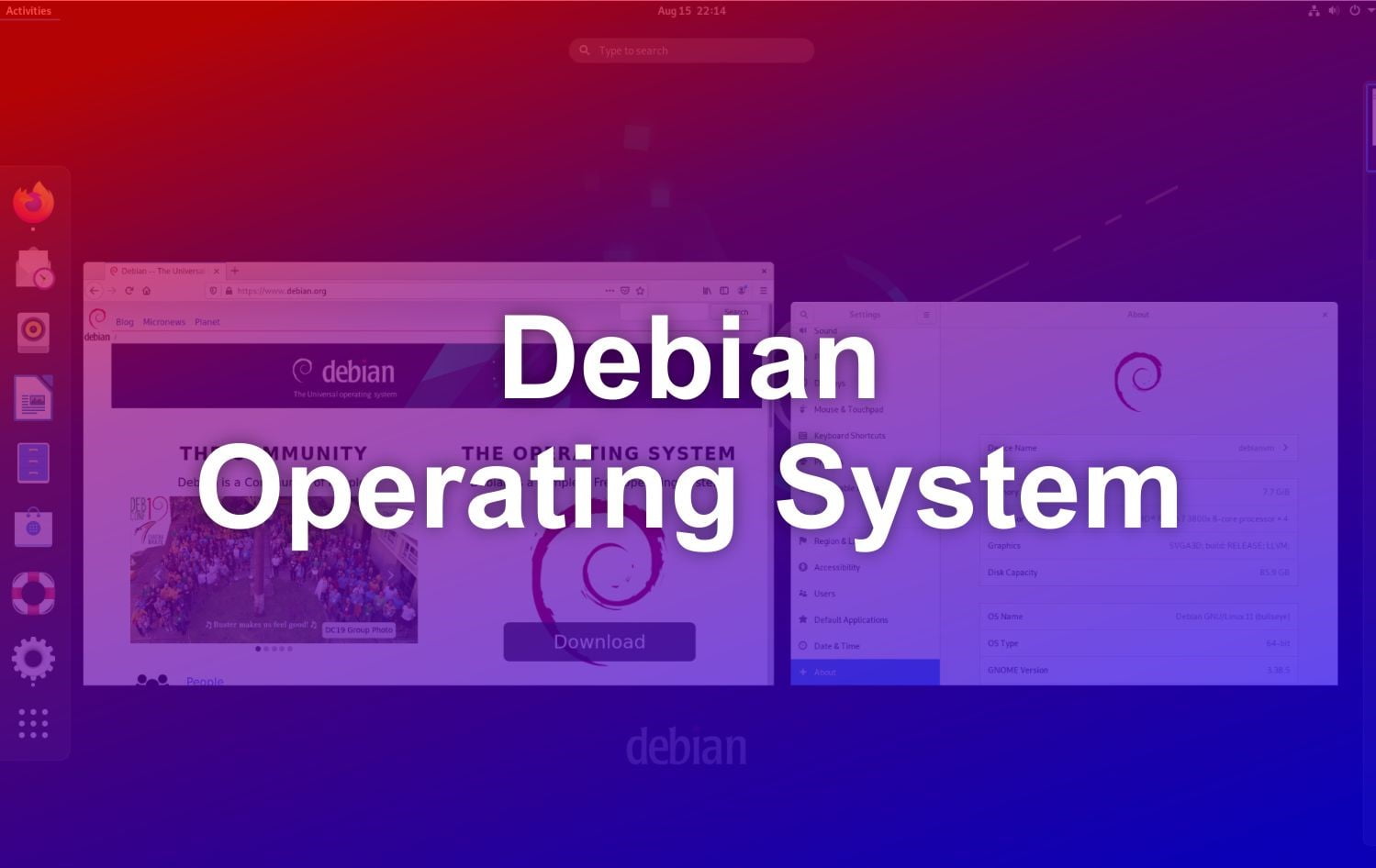
کاربرد سیستم عامل دبیان
مهمترین کارایی دبیان نصب و اجرای آن روی بسیاری از پردازندهها با معماریهای مختلف است. معماریهای مختلف فقط شامل ورژنهای 32 بیتی و 64 بیتی اینتل نیست و AMD و ARM و کامپیوترهای mainframe eServer شرکت IBM را نیز شامل میشود.
محیط جذاب و کاربر پسند آن، دومین دلیلی است که محبوبیت سیستم عامل دبیان را افزایش داده است. محیط آن گرافیکی و زیبا بوده و برای کاربر، جذاب زیادی دارد.در نهایت، محیط دسکتاپ گنوم در دبیان است که بهعنوان محبوبترین محیط دسکتاب لینوکس و مناسب افراد مبتدی شناخته میشود. سرراست بودن برنامهها و داشتن مجموعه نرمافزاری بزرگ، مزیت برجسته آن خواهد بود.
نصب سیستم عامل Debian در سرور مجازی لینوکس ایران
برای نصب سیستم عامل Debian در سرور مجازی لینوکس ایران، در ابتدا باید دبیان را دانلود کنید.
بعد از ورود به سرور مجازی و بوت کردن سیستم عامل دبیان، از بین منوی 5 گزینهای، گزینه Graphical Install را انتخاب کنید. (در صورت تمایل، میتوانید گزینههای دیگر را انتخاب کنید) سپس مراحل زیر را به ترتیب پیش بگیرید:
- زبان مورد نظر خود را انتخاب کنید (غالبا زبان انگلیسی انتخاب میشود)
- موقعیت مکانی خود را انتخاب کنید
- Configure locales را تعیین کنید
- تنظیمات کیبورد خود را تعیین کنید.
نام شبکه را مشخص کنید (این پارامتر میتواند خالی بماند.)
برای دسترسی روت، یوزرنیم و پسورد بگذارید. سپس نام یوز، نام اکانت و سپس رمز عبور او را انتخاب کنید.
در ادامه، مسیر زیر را پیش بگیرید:
- choose “Guided partitioning” ➜ “Guided – use entire disk” ➜ Then select the present disk
- All files in one partition (recommended for new users) و سپس Finish partitioning and write changes to disk را انتخاب کنید.
- در پاسخ به سوال Write the changes to disks، گزینه Yes را بزنید.
- برای Configure the package manager، گزینه No را بزنید و سپس کشور را انتخاب کنید.
- به صورت اختیاری اطلاعات پروکسی را ارائه دهید.
- برای Configuring popularity-contest، مقدار مورد نظر خود را وارد کنید.
- گزینه های Debian desktop environment” و “standard system utilitiesرا تیک بزنید و تیک print server را بردارید.
- برای Install the GRUB boot loader on a hard disk، گزینه Yes را بزنید.
- سپس گزینه /dev/sda را انتخاب کنید.
با پایان پروسه، باید صفحه زیر را ببینید (در پایان نصب، دبیان به طور خودکار راه اندازی مجدد می شود.
اگر اینطور نیست، باید VM را به صورت دستی راه اندازی کنید)
جمع بندی
در این مقاله، در مورد نصب دبیان توضیح دادیم و قدم به قدم با شما پیش رفتیم. دبیان چیزی فراتر از یک سیستمعامل خام بوده و با محیط دسکتاپ گنوم، خود را برای افراد مبتدی ایدهآل کرده است. مثلا شما برای دسترسی به برنامههایی نظیر مرورگر وب، پلیر موزیک، ادیت تصاویر و مدیریت فایلها با محیط دسکتاپ گنوم هیچ مشکلی نخواهید داشت و همگی در دسترس شما قرار دارند. پس توزیع دبیان با محیط دسکتاپ گنوم، یک رابط کاربری مناسب برای کاربران لینوکس است.